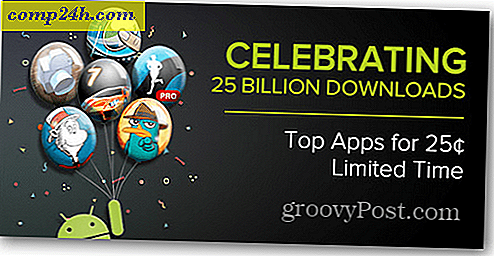मैक्रियम प्रतिबिंब मुक्त के साथ आसान तरीका अपने हार्ड ड्राइव क्लोन करें

एक ऐप रखने से हार्ड ड्राइव क्लोन कर सकते हैं अक्सर काम में आ सकते हैं। विशेष रूप से यदि आप मेरे जैसे हैं, और अपने डेस्कटॉप पीसी में नए घटक जोड़ें। हाल ही में, मुझे एक नया एचडीडी मिला, जो मेरे पुराने बाहरी को बदल देगा। प्रश्न यह था कि मैं जेनरेट किए गए थंबनेल, छिपी हुई फाइलें और अन्य मूल्यवान डेटा खोए बिना अपने सभी डेटा को कैसे कॉपी कर सकता हूं? यह वास्तव में मैक्रियम प्रतिबिंब के साथ कुछ क्लिक दूर है - और यह पूरी तरह से नि: शुल्क है।
मैक्रियम प्रतिबिंब मुक्त संस्करण डाउनलोड करें
मैक्रियम प्रतिबिंब में तीन संस्करण हैं - नि: शुल्क, मानक, प्रो, और सर्वर संस्करण। आप पाएंगे कि मुफ्त संस्करण में आप जो करना चाहते हैं उसके लिए पर्याप्त सुविधाओं से अधिक है। डाउनलोड करना और इंस्टॉल करना उतना आसान है जितना आसान है, और स्थापित आपके कंप्यूटर को सर्च इंजन या अन्य क्रैपवेयर के साथ बाढ़ करने का कोई प्रयास नहीं करता है, जिसकी आपको आवश्यकता नहीं है।

प्रतिबिंब शुरू करना
पहली बार जब आप शुरू करते हैं तो इसे प्रतिबिंबित करें यह आपके कंप्यूटर से जुड़े हर हार्ड ड्राइव का विश्लेषण करेगा। विश्लेषण बस प्रयुक्त फ़ाइल सिस्टम, उपलब्ध स्थान, और प्रत्येक ड्राइव और विभाजन के बारे में अन्य मूलभूत जानकारी की जांच करता है।

अंतरपटल
कार्यक्रम का यूजर इंटरफेस अच्छा और साफ है, और यह सामने की सबसे आम सुविधाओं को सामने लाता है। मुख्य स्क्रीन पर आप अपने सभी हार्ड ड्राइव को अपने विभाजन के साथ देख सकते हैं (यदि उनके पास कोई है)।

अपनी हार्ड ड्राइव क्लोन करें
सबसे पहले, उस डिस्क को ढूंढें जिसे आप क्लोन करना चाहते हैं और फिर नीचे इस डिस्क बटन को क्लोन करें पर क्लिक करें।

इसके बाद " लिंक करने के लिए डिस्क का चयन करें" लिंक पर क्लिक करें ।

फिर अपने हार्ड ड्राइव को क्लोनिंग करने के लिए नई हार्ड ड्राइव चुनें।

चेकबॉक्स पर ध्यान दें जब मैं "अगला" पर क्लिक करता हूं तो चयनित विभाजन कॉपी करें । यदि आपके द्वारा क्लोनिंग की हार्ड ड्राइव में विभाजन होंगे, तो इस बॉक्स को टिकने से अगले चरण में गंतव्य हार्ड ड्राइव का विभाजन होगा।
ज्यादातर मामलों में, आप इसे सक्षम छोड़ना चाहते हैं, इसलिए जारी रखने के लिए बस अगला क्लिक करें।

यहां से, आपको ऑपरेशन का सारांश मिलेगा जो किया जाएगा। यदि आपने कुछ गलत किया है, तो आप हमेशा वापस जा सकते हैं और पुन: कॉन्फ़िगर कर सकते हैं। अगर सबकुछ ठीक है, तो क्लोनिंग प्रक्रिया शुरू करने के लिए समाप्त क्लिक करें ।

आपको ओवरराइट की गई फ़ाइलों के बारे में एक चेतावनी संदेश मिल सकता है, जिस पर आप जारी रखना चाहते हैं ।

और प्रक्रिया की शुरुआत का संकेत देने वाली एक छोटी ट्रे अधिसूचना पॉप अप हो जाएगी।

क्लोनिंग कुछ मिनटों से घंटों या दिनों तक कहीं भी ले जा सकता है। यह कितना समय लेता है वह डेटा की मात्रा और आपकी हार्ड ड्राइव की गति पर निर्भर करेगा। मैंने अपने बाहरी हार्ड ड्राइव से 260 जीबी की प्रतिलिपि अपने नए खरीदे गए आंतरिक एक को लगभग 3 घंटे और 30 मिनट में कॉपी की।
एक ड्राइव क्लोन करने से आप वर्तमान में उपयोग कर रहे एक सटीक डुप्लिकेट बनाते हैं। एक नई ड्राइव के साथ ड्राइव की जगह लेते समय यह प्रक्रिया बहुत आसान होती है, जैसा कि मैंने यहां दिखाया था। या, यदि आपको लगता है कि आप ड्राइव विफल होने वाले हैं, तो आप पूरी तरह कमीशन से पहले इसे सहेजने में सक्षम हो सकते हैं।